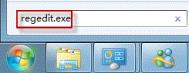win7下资源管理器快捷键Win+E失效解决方法
今天图老师小编Windows 7 下突然发现快捷键 Win+E 打不开资源管理器了,真是太不方便了,为这点小事重装系统也太麻烦了,研究了一下,终于找到了解决方法:
在开始搜索栏中键入regedit.exe,回车,打开注册表编辑器。

若有用户账户控制窗口弹出,请允许以继续。

找到注册表项:HKEY_CLASSES_ROOTFoldershellexplorecommand。
在右边细节窗口中,找到值 DelegateExecute,并双击打开。(注册表修改不当会引起严重问题,建议先对此项做好备份再修改)

查一下 DelegateExecute 数值数据栏中的内容是否为 {11dbb47c-a525-400b-9e80-a54615a090c0}。
如果不是,请输入 {11dbb47c-a525-400b-9e80-a54615a090c0} 以替换元内容。按确定按钮保存更改。

好了,退出注册表编辑器。用不着重启计算机更改即可生效。按下 Win+E 键,就能打开 库或是您所自定义的资源管理器指向位置。
(本文来源于图老师网站,更多请访问https://m.tulaoshi.com)
Win7家庭普通版和家庭高级版不支持远程桌面连接
1、实际使用win7 HB系统主机测试:计算机-属性-远程(仅有远程协助无远程桌面)

2、win7旗舰版系统主机:计算机-属性-远程(同时具有远程协助和远程桌面)

3、实际连接win7 HB远程桌面,提示如下图报错:

总结:
win7 家庭普通版和win7家庭高级版均不支持远程桌面连接;
Vista家庭普通版和Vista家庭高级版不支持远程桌面连接。
win7任务管理器看不到上层怎么办
刚刚无聊调用管理器的时候突然看不到,管理器的上层,也就是如图所示!突然遇到这种情况,我还以为电脑中毒了,差点重装系统,其实这个不是中毒,只需要动动鼠标就可以恢复成原来的样子。

步骤/方法
移动鼠标到www.Tulaoshi.com现在任务管理器的边框位置。

双击边框即可恢复。

Win7怎样去掉多余的启动选项
单击桌面左下方的开始按钮,在弹出的窗口右侧中再单击控制面板

在下面找到管理工具项目,双击打开

在这里面有个系统配置,同样双击打开

在启动选项卡下将全部复选框去勾,然后单击确定

这时会弹出个提示框,勾选不再显示此消息并单击确定按钮

Win7怎样删除已安装的更新?
在开始菜单中打开控制面板项目

在调整计算机的设置列表中打开程序和功能

然后在弹出的窗口的左侧栏中单击查看已安装的更新

在卸载更新列表中鼠标右键单击要卸载的更新,选择卸载

Win7系统解决快捷图标失效的问题
只要以系统管理员权限修改Windows7系统的组策略,就能轻松解决上述问题。首先以系统管理员权限登录进入Windows7系统,依次单击开始→运行,弹出系统运行对话框中输入gpedit.msc命令,按回车键后,展开系统组策略编辑窗口,在该编辑窗口左侧列表区域,逐一跳转到用户配置→管理模板→开始菜单和任务栏分支上,用鼠标双击目标分支下的用灰显不可用的Windows Install程序开始菜单快捷方式选项,展开如图1所示的选项设置对话框;
在默认状态下,系统会选择tuLaoShi.com未配置选项,我们应该及时选用已启用选项,再按确定按钮执行设置保存操作,最后将Windows7系统重新启动一下。
这样,所有出现在系统开始菜单中的快捷图标,只要它们失效了,系统就自动以灰色不可点状态将它们显示出来,而其他快捷图标仍然以黑色可点状态显示,如此一来在删除失效图标时,我们就不用再逐一点击测试快捷图标的有效性了,而是借助Ctrl功能键将所有灰色不可点快捷图标一次性选中,再执行删除命令,就能快速删除所有失效的快捷图标了
解决Win7网络延迟问题
QoS是什么呢?QoS(Quality of Service)服务质量,是网络的一种安全机制,是用来解决网络延迟和阻塞等问题的一种技术。对关键应用和多媒体应用十分必要。当网络过载或拥塞时,QoS能确保重要业务量不受延迟或丢弃,同时保证网络的高效运行。
设置QoS策略
QoS是什么呢?QoS(Quality of Service)服务质量,是网络的一种安全机制, 是用来解决网络延迟和阻塞等问题的一种技术。对关键应用和多媒体应用十分必要。当网络过载或拥塞时,QoS能确保重要业务量不受延迟或丢弃,同时保证网络 的高效运行。简单说就是提高游戏程序的网络优先级别从而达到降低延迟的目的。下面我们以魔兽世界这款游戏为例进行测试。
注:家庭普通版和家庭高级版Windows 7是无法使用组策略功能的,这一点大家请注意。
新建策略
在开始菜单的搜索窗口中输入gpedit.msc进入组策略设置,找到基于策略的Qos这一选项,右键选择新建一个策略,这里我们命名 为WOW,然后设置DSCP值为63,点击下一步。选择将此Qos策略运用于仅限具有此可执行名称的应用程序,然后在下面的栏中输入魔兽世界 WOW.EXE程序的完整路径,再点击下一步。选择默认即可最后点击完成,重启一下电脑,即可看见效果,根据笔者的反复测试,可以降低80ms左右的延迟。
设置路径
小贴士:DSCP是什么?DSCP值在QOS中是用于指定数据包在QOS调度中的优先级,值越大优先级越高。当然,这种方法不是对于所有的电脑 都有效,一般来说适合于通过ADSL拨号上网的朋友,如果是在很多用户的局域网中,效果会不怎么明显。
禁用MMCSS服务
如果上面的方法不能解决问题,我们也尝试另外一种方法,删除MMCSS服务。MMCSS服务的全称是Multimedia Class Scheduler,这个服务的功能是运行于服务宿主Svchost.exe文件中,它自动提升音视频播放的优先级,以防止其他软件过分占用播放软件应 得到的CPU时间。这样一来,分配在网络上的CPU时间自然会少了,进而会影响网速,所以我们可以尝试禁用这个服务来达到降低游戏延迟的目的。
删除服务
首先在搜索窗口中输入regedit进入注册表,找到HKEY_LOCAL_MACHINE/SYSTEM/
(本文来源于图老师网站,更多请访问https://m.tulaoshi.com)CurrentControlSet/Services/Audiosrv这个项图老师,双击打开右侧的DependOnService项目,把其中 的MMCSS删除,保留另外2个,然后点击确定,重启电脑。然后再右键点击计算机,在服务项中找到Multimedia Class Scheduler,先停止这项服务,然后再将启动类型设置为禁用即可。